intrare
De multe ori folosind computerul și doriți să simplifice și să accelereze în mod semnificativ activitatea pe ea? Sistem de operare Windows 10 sau chiar mai mari ediții au o funcționalitate încorporată pentru a face acest lucru - cheile de așa-numitele fierbinte. Ele reprezintă o combinație de taste de pe tastatură, pe care, utilizatorul poate efectua o operație, fără a implica mouse-ul și meniul de comenzi rapide. După ce a învățat cel mai necesar pentru munca ta, va fi capabil să îmbunătățească în mod substanțial productivitatea. La urma urmei, în ciuda faptului că dezvoltatorii s-au pus în aplicare un număr foarte mare de combinații, utilizatorul mediu este suficient doar să cunoască anumite operațiuni pentru care efectuează cel mai mult.

Tastele Hot Windows sunt utilizate pentru lucru confortabil
Vă oferim cheile calde de Windows de bază într-o listă și o descriere a ceea ce se întâmplă ca un rezultat convenabil. Aveți posibilitatea de a imprima lista, loc într-un loc vizibil și să învețe treptat butonul dorit.
aplicații și ferestre de gestionare
- ← / → - atașați o fereastră de program care rulează la stânga sau la dreapta a ecranului.
- ↑ - indiferent de fereastra de stare, puteți extinde pe tot ecranul sau atașat la colțul de sus al împărțirea zonei de lucru în 4 bucăți. Prima apăsare pe jumătate îl instalează a ecranului, iar al doilea - se atașează la colțul de sus, al treilea - setat pe ecran complet.
- ↓ - efectuează o acțiune opusă celei precedente. Combinația se transformă aplicația sau altcineva care o acordă în colțul de jos al ecranului.
- D - vă permite să reducă la minimum toate programele deschise prin rularea desktop, apoi le restaura înapoi.
- Shift + M - restabili ferestrele minimizate la starea de lucru.
- Home - minimizeaza toate ferestrele cu excepția celui în care lucrați; apăsați din nou pentru a le restaura înapoi.
- Shift + → sau ← - muta la a doua fereastră care rulează un monitor conectat.
- T - face posibilă pentru a rula o aplicație din bara de activități; selectarea programului dorit, apăsați butonul Enter.
- 0 ... 9 - contoriza numărul de cereri este fixat pe bara de activități și apoi apăsați tasta combinație «numărul Windows + 0 - 9" pentru a începe programul dorit.
Alt + Tab - permite comutarea software-ul inclus.
Alt + F4 - închide fereastra care rulează (similar cu o cruce în colțul din dreapta sus).
Win + E - activați Windows Explorer.
- N - lansa o fereastră nouă.
- Shift + N - Crearea unui dosar nou gol.
- Rotița mouse-ului Derulați - pentru a schimba vizualizarea de fișiere și foldere (pictograme mari, de masă, lista ...).

desktop-uri virtuale
- Ctrl + D - pentru a crea un nou desktop virtual.
- Ctrl + ← - pentru a comuta între desktop-uri de la dreapta la stânga.
- Ctrl + → - comuta între desktop-uri de la stânga la dreapta.
- Ctrl + F4 - Închideți desktop virtual activ cu toate aplicațiile care rulează.
- Tab - arată toate desktop-urile și deschise pe fiecare program.

Sistem de chei fierbinte pentru Windows
- A - a selecta conținutul întregului ecran.
- C - Copiați elementul marcat s.
- X - Taie elementele selectate.
- V - a insera elementele copiate.
- D - șterge elementele marcate.
- Z - anula ultima operație.
- Y - reface ultima operație.
Alt + săgeată tastele - pentru a roti conținutul ferestrei de afișare. Pe desktop sau laptop este rar folosit, deoarece afișajul rândul său, aproape că nu este necesar. La conectarea sistemului de display-uri multiple poate necesita rotirea unuia dintre ele. Pe tablete rotirea automată a ecranului.
Shift + Esc - descărca Windows Task Manager.
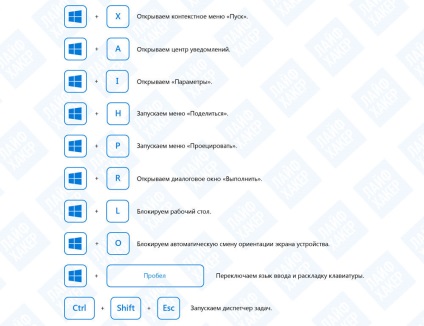
- F1 - Ajutor pe Windows.
- R - începe implementarea sistemului de comenzi de dialog.
- SPATIU - schimba limba de intrare și dispunerea tastaturii.
- A - Am lansat Centrul de suport și tava de sistem Windows 10.
- S - sistem de căutare deschis (a nu se confunda cu căutare în interiorul aplicației).
- H - apel din meniul „Share“ (în cele mai multe cazuri truc lipsit de sens, ca un set de aplicații care acceptă funcția este neglijabilă).
- I - pentru a rula configurația sistemului (cel mai important în Windows 10).
- K - un apel pentru a conecta dispozitive externe de meniu.
- X - utilitare de sistem de meniu (la fel ca și clic dreapta pe butonul Start) începe.
- U - Centrul de acces.
- Intră - Naratorul.
- L - Blocare calculator.
Shift + Delete - elimină complet fișiere fără a le pune mai întâi în coș.
Imagini și monitor extern, în cuplare
linia de comandă
Din moment ce pentru Windows 10, linia de comandă a învățat să înțeleagă cele mai populare tastele rapide. Datorită acestui fapt, chiar și pentru începători, este posibil să se urmeze instrucțiunile complexe, de executare de operațiunea linia de comandă, fără teama de contradicție, în cazul în care comanda este prea lung.
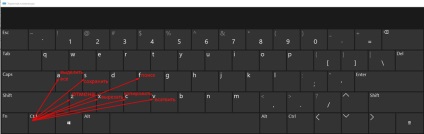
- C - copia componenta selectată.
- V - copiat chei introdus în partea de jos a listei.
- A - selectați toate șirurile de text (dacă este disponibil, în caz contrar întregul text în fereastra vor fi evidențiate).
- F - Cauta in utilitatea.
Alt + F4 - operațiune completă linie de comandă (similar cu o cruce).
- → sau ← - a evidenția caracterul la dreapta sau la stânga.
- ↑ sau ↓ - selectați rândul de deasupra sau dedesubtul cursorului.
- Ctrl + → sau ← - selectați un cuvânt la dreapta sau la stânga.
- Home / End - selectați textul la începutul sau la sfârșitul liniei (în funcție de poziția cursorului).
- Page Up / Page Down - selectați textul la începutul sau sfârșitul ecranului în raport cu poziția cursorului.
tastele funcționale
F1 - Ajutor On. Deschide ajutorul aplicației active.
F2 - redenumi un fișier.
F3 - începe căutarea.
F5 - refresh a ecranului.
F6 - comuta între elementele aplicației active.
F7 - istoria de utilizare a comenzilor de linie de comandă.
F10 - afișa meniul ascuns.
F11 - afișarea pe ecran complet al programului.
Tab - deplasarea între elementele sau formele din dialogul de program.
PrtScr - crearea unei capturi de ecran și salvați-l în clipboard.

Combinații tipice pentru Windows 10
Win + W - meniu începe cu un stilou electronic.
Combinații tipice pentru Windows 8
Win - vă permite să comutați între meniul ecran complet Metro și fereastra programului utilizat ultima dată.
- C - panoul pop-up de ieșire de pe partea dreaptă a ecranului.
- Q - căutare pentru aplicațiile instalate.
- F - caută fișierele de pe hard disk.
- W - căutare pentru parametrii dispozitivului.
- Z - bara de instrumente în Metro-aplicații.
- V - afișarea notificărilor activi.
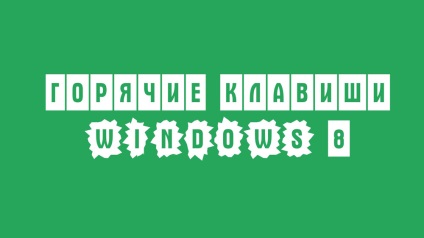
Și, de asemenea, funcționează astfel de butoane:
Page Up / Page Down - defilare ecran de start stil Metro.
Alt + Esc - Alternarea comuta între programe.
concluzie
După cum puteți vedea, sistemul de operare Windows este proiectat atât pentru utilizatorii imaturi, și utilizatorii atelierelor. Tastele rapide sunt destinate în primul rând pentru a simplifica munca si economie de timp. Este posibil de a simplifica lucrul cu fișiere și rapid a efectua o rotație de ecran. Rețineți că unele programe au propriile lor tăieturi și combinații, pentru a le învăța, citiți aplicația Întrebări frecvente.